C盘变红?快速清理C盘空间的方法
平常使用电脑时,不少人都会碰到这样一个常见状况:C盘空间不够了,图标都变红了。C盘属于系统盘,操作系统以及各类重要文件都存放在这里,所以不能随便删里面的东西。那C盘变红之后,我们要怎样合理清理空间呢?接下来给大家介绍几个既实用又安全的办法。

一、清理系统垃圾文件
Windows系统自身就带有磁盘清理工具,这个工具能迅速把临时文件、系统缓存以及回收站里的无用文件给删掉。
操作步骤:
1. 右键点击C盘,选择“属性”。
2. 在“常规”选项卡中点击“磁盘清理”。
系统能够自动对可清理的文件进行扫描,像临时文件、系统日志、缩略图缓存之类的文件都在扫描范围内。
4. 勾选不需要的文件,点击“确定”进行删除。
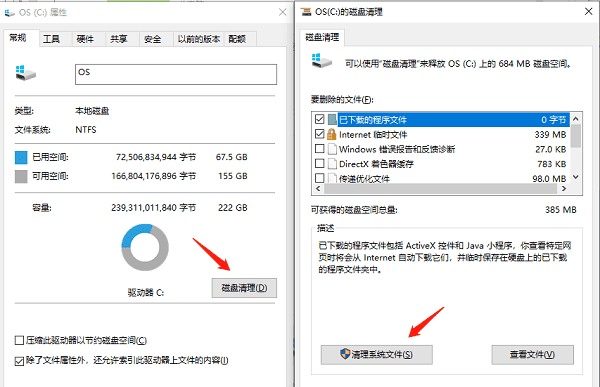
二、利用第三方清理工具
系统自带工具之外,还能选用某些靠谱的第三方清理软件,像百贝C盘助手就不错。这类工具能更深入地对垃圾文件进行扫描,对卸载残留进行清理,还能修复注册表错误。
你可以先点击这儿直接下载百贝C盘助手,接着依照提示去完成那些简单的安装步骤。
打开百贝C盘助手后,去点击“系统清理”这个按钮,接着,C盘中所有占用空间的文件就会被软件自动扫描。
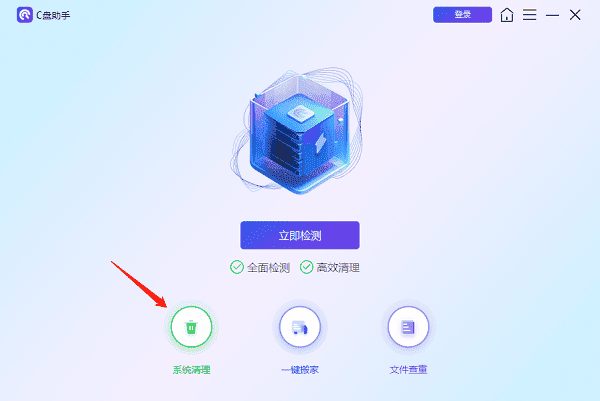
软件完成扫描之后,就会把C盘里各种类型的文件展示出来,像临时文件呀、浏览器缓存呀、休眠文件之类的都能看到,而且还会显示这些文件占用了多少空间呢。
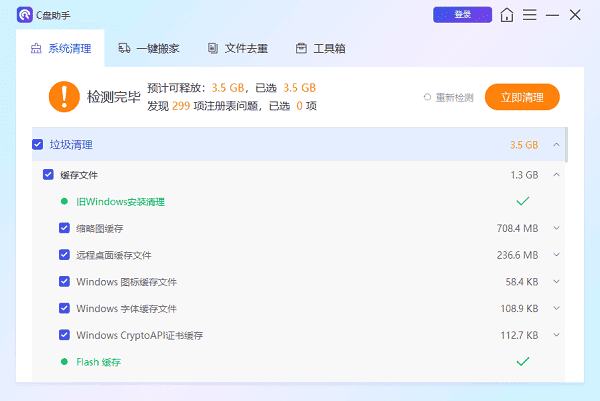
首先,在软件里勾选那些需要清理的文件类型。接着,去点击“立即清理”这个按钮。这样一来,软件就会自动开始清理之前选中的垃圾文件了,C盘空间也随之得到释放。
三、删除不必要的软件
不少时候,C盘空间之所以被占满,是由于安装了大量不常用的软件,像大型游戏、设计软件之类的便是常见的例子。这些软件往往体积庞大,占用的空间较多,安装多了就容易让C盘满满当当的。
操作步骤:
首先,我们要打开“控制面板”。然后,在“控制面板”里找到“程序”这个选项。最后,点击进入“程序”中的“程序和功能”。
查看软件的安装列表,然后依照使用频率,把那些不常用的软件筛选出来。
3. 选中不需要的软件,点击“卸载”。
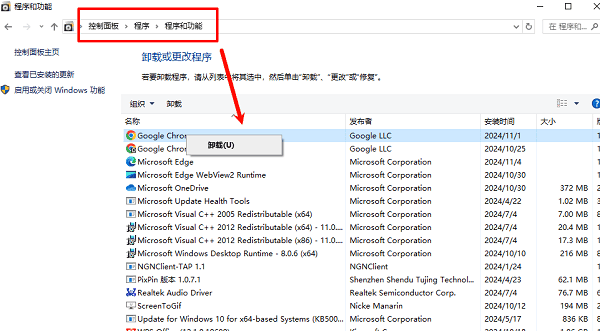
四、转移个人文件
通常情况下,像文档、图像、视频这类个人文件,最好别长时间存放在C盘。要么把它们挪到别的盘,要么就备份到移动硬盘或者网盘上。百贝C盘助手有个“一键搬家”的功能,这个功能能够迅速且安全地把软件、文件夹转移到其他磁盘,这样就可以防止手动操作时可能出现的风险了。比如说,有时候我们手动去移动文件,可能会不小心把文件弄丢失,或者文件在新的位置无法正常打开,而使用百贝C盘助手的这个功能就能避免这些情况。
操作步骤:
首先,打开百贝C盘助手。接着,在主界面点击“一键搬家”。随后,该软件就会自动对C盘里的所有文件进行扫描。
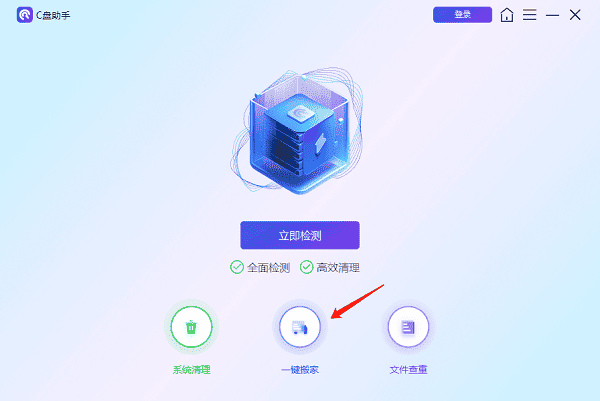
先把要迁移的文件勾选出来,然后在目标磁盘里,挑D盘或者其他不是系统盘的磁盘当作迁移的地方。
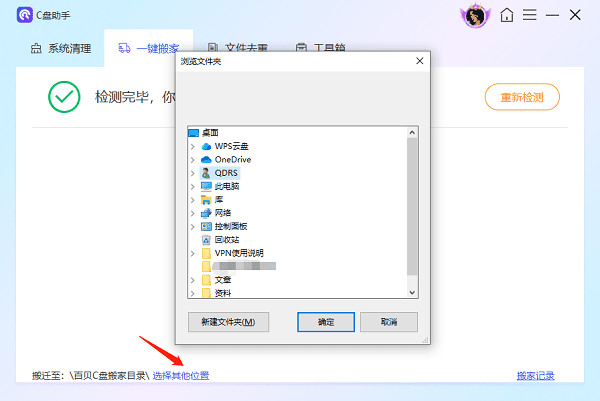
首先,找到右上方的“一键搬家”按钮并点击它,然后就等着软件去完成相应的操作。在迁移的时候呢,百贝C盘助手会自行对相关的配置进行调整,这么做是为了保证迁移完了之后可以正常运行,就像我们搬家的时候要重新摆放家具一样,这样新的布局才能让我们生活得更舒适,软件也是这个道理,相关配置调整好了才能正常工作。
五、调整虚拟内存设置
虚拟内存的默认位置是在C盘呢,它会占据一些空间。要是C盘的空间不够用了,那就可以把虚拟内存挪到别的磁盘上去。
操作步骤:
首先,在电脑桌面上找到“此电脑”图标,然后点击鼠标右键。接着,在弹出的菜单里选择“属性”这一选项。之后,在新打开的页面中,再点击“高级系统设置”。
在“性能”这个板块那儿点击“设置”,就能进到“性能选项”里面去了。
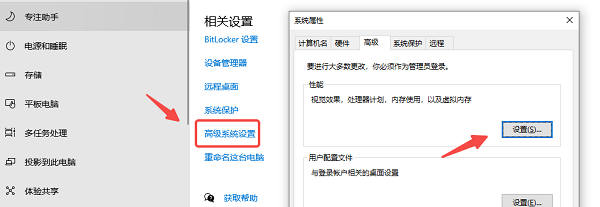
先选中“高级”选项,接着在“虚拟内存”那一块,去点击“更改”这个按钮。
首先,要取消对所有驱动器分页文件大小的自动管理功能。接着,选中C盘,然后将其设置为“无分页文件”。之后呢,在除C盘之外的其他盘设置虚拟内存。比如说,你的电脑有D盘、E盘,就可以在这些盘里设置虚拟内存,就像在一个仓库里划分出一块特定区域来存放东西一样,这里就是为电脑运行腾出特定的空间。
这就是清理C盘空间的方法,C盘变红时就能用上,希望对你有用处。要是碰到网卡、显卡、蓝牙、声卡之类驱动方面的问题,你可以下载“驱动人生”来检测和修复。“驱动人生”这个软件很厉害,它不仅支持驱动下载、安装和备份,而且在操作上特别灵活,能让你轻松安装驱动呢。





